Iako nam Appleova aplikacija Now Playing daje brz način kontrole glazbe i većine audio aplikacija na našim Apple satovima, ona također može reproducirati glazbu kada to stvarno ne želite! To je zato što se Now Playing automatski pojavljuje prema zadanim postavkama, ponekad ometajući sve ostale stvari koje želimo učiniti.
Ali neki od nas žele kontrolu i žele biti donositelji odluka.
Ako imate poteškoća sa funkcijom Now Playing na Apple Watchu i želite povratiti kontrolu nad reprodukcijom zvuka Apple Watcha, čitajte dalje! Ovaj članak opisuje kako onemogućiti automatske kontrole glazbe na Apple Watchu.
Sadržaj
-
Brzi savjeti
- povezani članci
-
Što je aplikacija Now Playing na vašem Apple Watchu?
- Trebate vidjeti svoj uobičajeni brojčanik?
- Kako zaustaviti automatsko pokretanje Sada igra pomoću postavki Apple Watcha
-
Kako jednostavno onemogućiti automatske kontrole glazbe na Apple Watchu pomoću aplikacije Watch
- Kako vratiti značajku Now Playing na svoj Apple Watch?
- Imate problema s promjenom postavki Apple Watcha?
- Što je drugačije u vezi iPhone glazbenog kontrolera u watchOS4 i novijim?
- AirPods i Apple Watch – savršen par!
-
Sažetak
- Vezane objave:
Brzi savjeti 
Slijedite ove brze savjete kako biste spriječili da se Apple Watch automatski otvara
- Na satu isključite Wake Screen Automatsko pokretanje audio aplikacija
- Isključite ga pomoću aplikacije Watch Automatsko pokretanje audio aplikacija iz postavke Wake Screen
povezani članci
- Kako reproducirati Apple Music na Apple Watchu
- Kako popraviti Nemogućnost provjere ažuriranja Apple Watch watchOS-a
- 7 značajki WatchOS 4 kojima se možete veseliti
Što je aplikacija Now Playing na vašem Apple Watchu?
Kada je ova značajka uključena, kada reproducirate glazbu ili drugi audio na svom iPhoneu, kontrole glazbe se automatski prikazuju na vašem Apple Watchu.
Slično je Apple Maps – kada slijedite rutu u izvornoj aplikaciji Karte, informacije se automatski prenose na vaš Apple Watch.
Uz vaše kontrole glazbe sada ostaju na zaslonu vašeg uparenog Apple Watcha, mijenjajući pjesme ili glasnoću na vašim EarPods ili AirPods slušalicama je jednostavno, sve bez upotrebe Siri ili navigacije do glazbene aplikacije na vašem Gledati.
A kada završite, vaš se sat vraća na uobičajeni brojčanik kada ne sluša zvuk
Apple i watchOS uključuju Now Playing kao zadanu postavku, pa kad podignete zapešće, glazba ili zvuk koji se reproduciraju na vašem iPhoneu, počnu se reproducirati na vašem satu.
Ali, da se razumijemo.
Ne uživaju svi niti nalaze utjehu u ideji da Apple automatski otvara kontrole glazbe na svojim Apple satovima. Kada podignete zapešće, možda biste samo željeli vidjeti koliko je sati ili koliko ste daleko u svojim krugovima aktivnosti – a Now Playing je prije prepreka nego značajka!
Doista, ova bi značajka mogla iznervirati mnoge obožavatelje Apple Watcha.
Pogotovo oni od nas koji na svojim satovima žele vidjeti druge informacije, a NE ugrađene kontrole za glazbu.
Trebate vidjeti svoj uobičajeni brojčanik?
Da, i to je lako.
Pritiskom na krunicu vraćate se na uobičajeni brojčanik sata.
A vaš uobičajeni brojčanik ostaje čak i za vaše sljedeće poglede tijekom ove sesije.
Ako zaustavite glazbu telefonom i zatim je ponovno reproducirate, sat se vraća na ovaj zaslon koji se sada reproducira, sve dok ne zaustavite glazbu ili pritisnete krunicu.
Kako zaustaviti automatsko pokretanje Sada igra pomoću postavki Apple Watcha
- Pritisnite svoj sat Digitalna kruna
- Dodirnite Postavke
- Odaberite Općenito
- Dodirnite Zaslon za buđenje
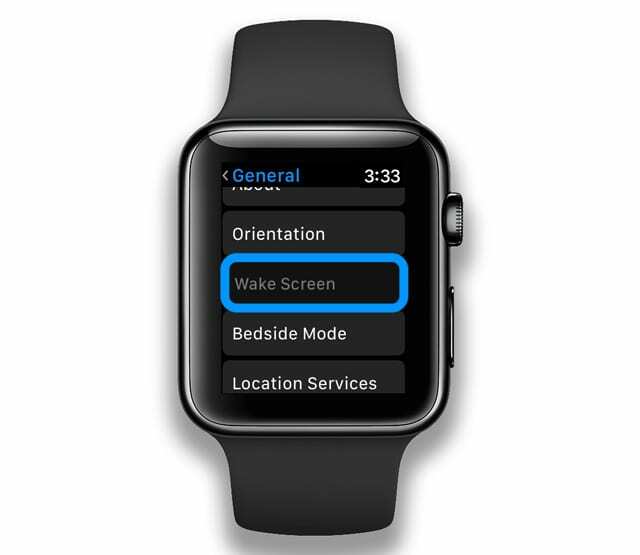
Pronađite postavku Wake Screen vašeg Apple Watcha - Prebaci Automatsko pokretanje audio aplikacija isključeno
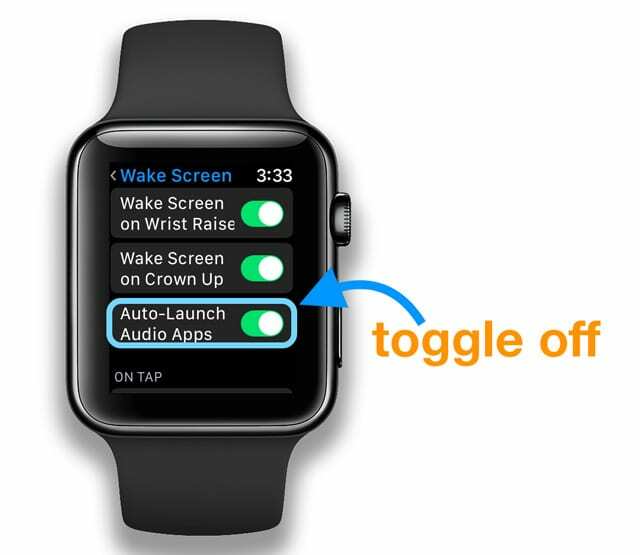
Isključite automatsko pokretanje audio aplikacija na svom Apple Watchu kako biste zaustavili aplikaciju Now Playing
Kako jednostavno onemogućiti automatske kontrole glazbe na Apple Watchu pomoću aplikacije Watch
- Otvori Aplikacija za gledanje na vašem iPhoneu
- Dodirnite Općenito > Zaslon za buđenje
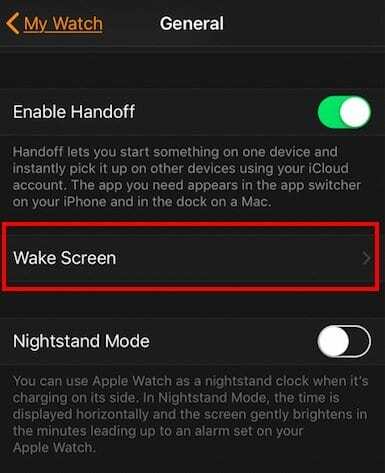
- Isključite Automatsko pokretanje audio aplikacija
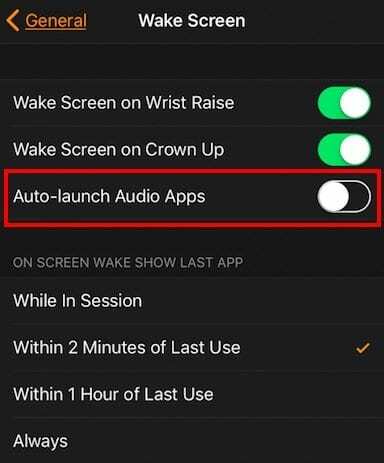
- Izađite iz Postavke
Ova metoda onemogućuje automatske kontrole glazbe na vašem Apple Watchu.
Kako vratiti značajku Now Playing na svoj Apple Watch?
Odlučio sam da vam se zapravo sviđa aplikacija Now Playing i želite je natrag. To je lako!
Samo slijedite korake u obrnutom smjeru.
Vrati se na Postavke > Općenito > Zaslon za buđenje na satu ili na Aplikacija za gledanje na uparenom iPhoneu i dodirnite za ponovno uključivanje Automatsko pokretanje audio aplikacija.
Imate problema s promjenom postavki Apple Watcha?
- Pokušajte zatvoriti svoje aplikacije Apple Watch
- S otvorenom aplikacijom pritisnite i držite bočni gumb za prikaz opcija napajanja
- Zatim pritisnite i držite Digital Crown da biste zatvorili aplikaciju
- Ponavljajte korake 2 i 3 za sve otvorene aplikacije na satu dok se sve aplikacije ne zatvore
- Ponovno pokrenite oba uređaja (sat i upareni iPhone), a zatim testirajte
Što je drugačije u vezi iPhone glazbenog kontrolera u watchOS4 i novijim?
Čini se da s watchOS4+ i iOS11+ više ne možete pomicati prema gore i dodirnuti svoj iPhone da biste ga odabrali kao izvor glazbe.
Na prethodnim verzijama watchOS-a, vaša aplikacija Apple Watch Music mogla je kontrolirati glazbu koja se reproducira na vašem iPhoneu, ali s watchOS4 ova opcija je nestala.
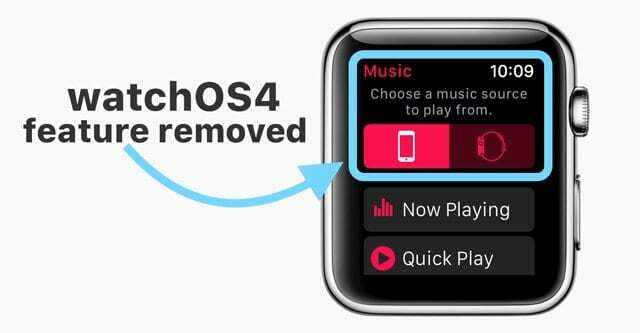
Redizajnirana aplikacija Apple Watch Music ne povezuje se izravno s glazbenom bibliotekom vašeg iPhonea
Dakle, ako slušate glazbu na svom iPhoneu (A NE na Apple Watchu), više ne možete početi reproducirati glazbu ili mijenjati pjesme bez dodirivanja iPhonea.
Mnogima je korištenje Apple Watcha kao glazbenog kontrolera za iPhone bila omiljena značajka Apple Watcha.
Umjesto toga, postoji komplikacija Now Playing koja vam omogućuje preskakanje, reprodukciju/pauziranje, podešavanje glasnoće. U watchOS-u 4 Apple je uklonio i glazbenu komplikaciju.
AirPods i Apple Watch – savršen par! 
Airpods su olakšali slušanje glazbe putem vašeg Apple Watcha.
Omogućuje vam slobodu da stavite Airpods i slušate svoju glazbu putem Apple Watcha bez potrebe za nošenjem iPhonea.
Ovo je partnerstvo iznimno korisno ako idete trčati ili sagorijevate nekoliko kalorija putem opreme za teretanu u vašoj lokalnoj teretani.
Sažetak
Uz najnoviji watchOS, postoji mnogo različitih opcija za uživanje u glazbi na Apple Watchu danas.
Automatska sinkronizacija popisa pjesama i automatska kontrola glazbe neke su od najtraženijih značajki za iFolks slušanje glazbe na Apple satovima – osobito tijekom intenzivnih ili dugih treninga, trčanja, vožnje biciklom ili šetnje.
A ako vaša glazbena aplikacija ima popratnu aplikaciju Watch, Watch pokreće tu popratnu aplikaciju umjesto zadane aplikacije Sada svira.
Baš super!
Ali za one koji žele kontrolu, iznijeli smo kratki savjet o tome kako svatko može onemogućiti automatske kontrole glazbe na Apple Watchu.
Nadamo se da vam je ovaj brzi savjet bio koristan!
Ako imate bilo kakvih problema ili pitanja u vezi s sprječavanjem vašeg Apple Watcha da automatski pokrene vašu glazbu ili drugi audio putem Now Playing, javite nam u komentarima.

Opsjednut tehnologijom od ranog dolaska A/UX-a na Apple, Sudz (SK) odgovoran je za uredništvo AppleToolBoxa. Sjedište mu je u Los Angelesu, CA.
Sudz je specijaliziran za pokrivanje svega macOS-a, nakon što je tijekom godina pregledao desetke razvoja OS X i macOS-a.
U prijašnjem životu, Sudz je radio pomažući tvrtkama s liste Fortune 100 u njihovim težnjama prema tehnologiji i poslovnoj transformaciji.